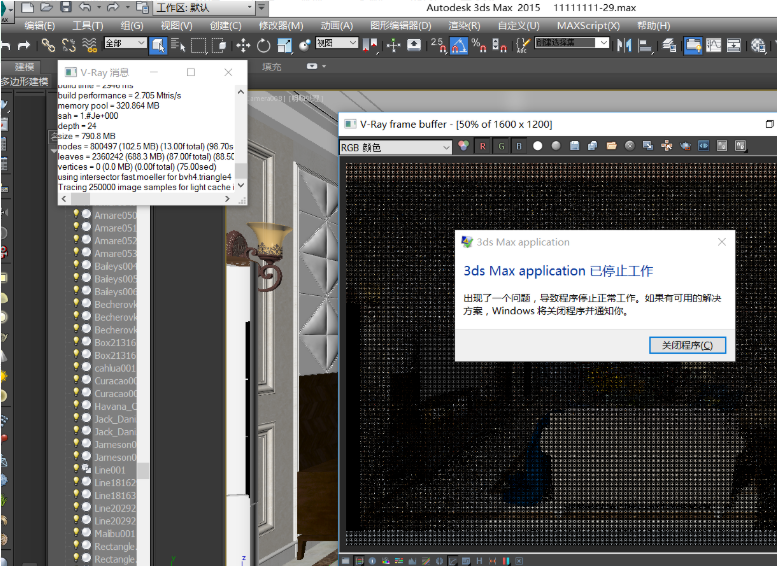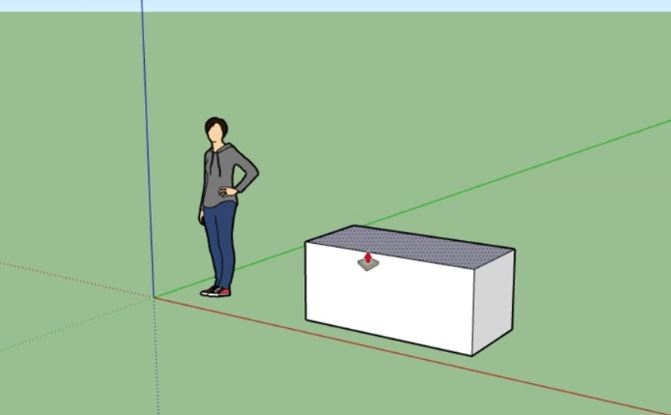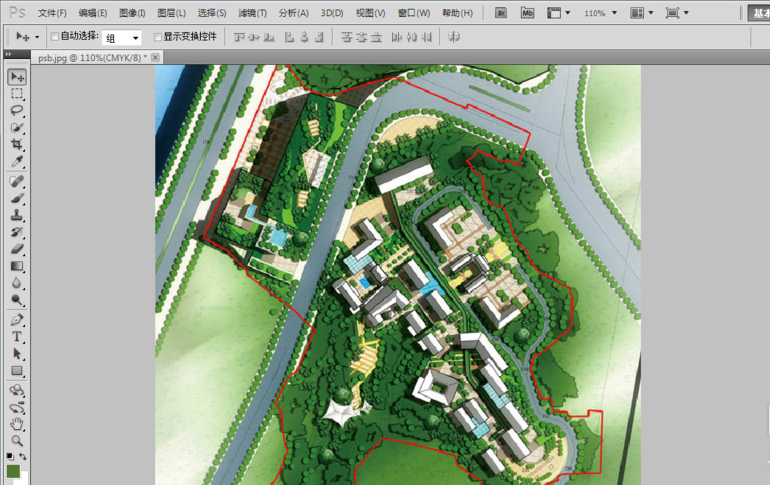CAD打印图纸显示不全怎么办(CAD打印图纸显示不全怎么办?)优质
CAD打印图纸显示不全怎么办?上节小编和大家分享了解决CAD图纸显示不全的方法。本文小编将为大家带来解决CAD打印图纸显示不全的方法。有需要的小伙伴们快和小编一起来看看CAD打印图纸显示不全该如何解决吧。解决CAD打印图纸显示不全的方法如下:
步骤一。CAD打印图纸显示不全怎么办?首先需要确定打印后不显示的内容为哪个“图层”:鼠标左键点击图纸中的“小WIFI”图标。标号。确定图层名称为“AP"
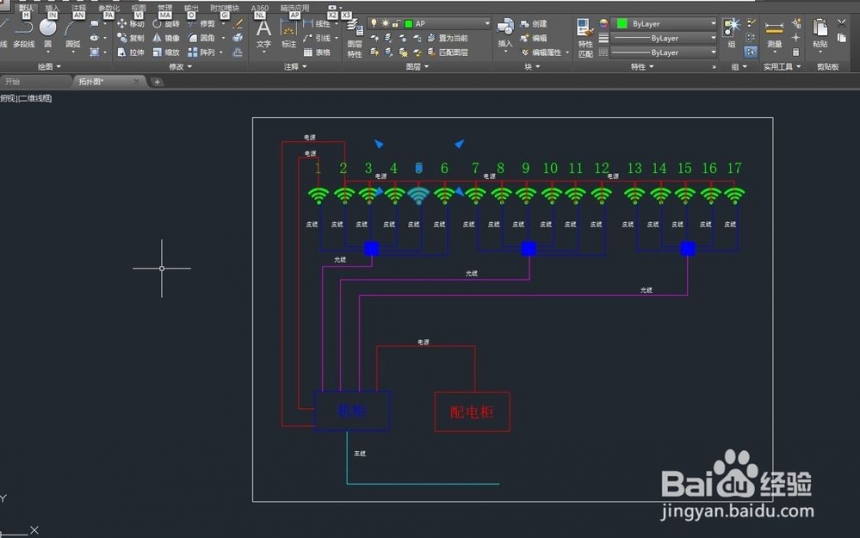
步骤二。在CAD软件里查看”图层特性“设置是否有问题:鼠标左键点击工具栏中”图层特性”图标。进行解决CAD打印图纸显示不全的问题
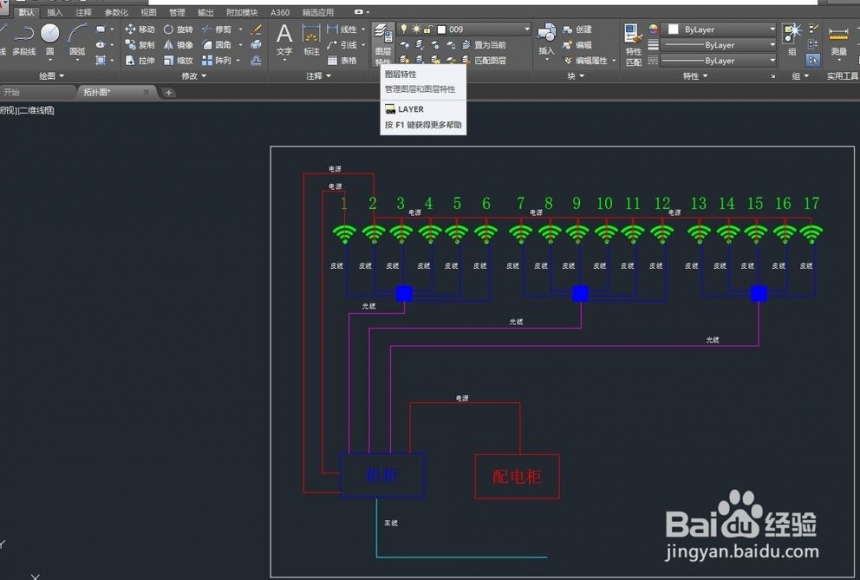
步骤三。CAD界面“图层特性“对话框打开后。找到需要查验的”AP"图层。移动下面滚动条查找问题。查找到CAD打印图纸显示不全问题所在。在打印列“打印机图标”设置为禁用。鼠标左键点击下“打印机图标”修改为启用打印。
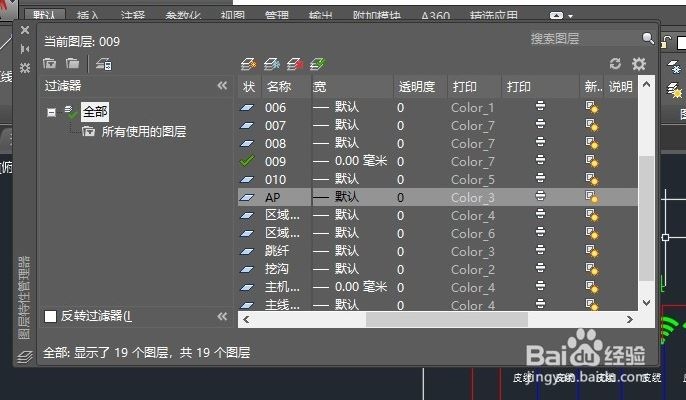
步骤四。修改后点击“图层特性”对话框左上角“关闭”即可保存。接下来打印试试。CAD打印图纸显示不全的问题解决了。
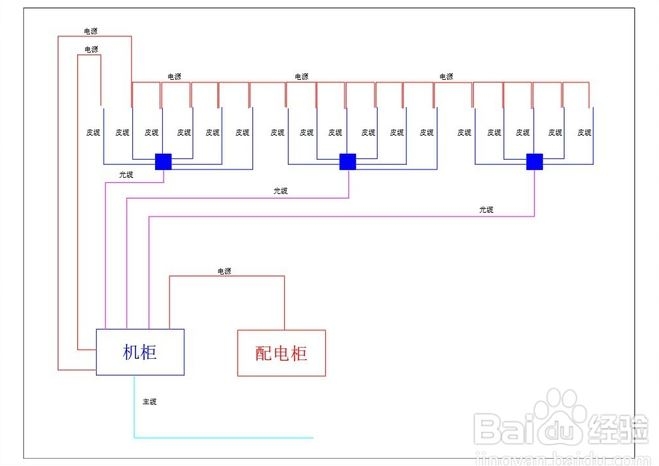
以上四个步骤就是CAD打印图纸显示不全怎么办?解决CAD打印图纸显示不全的方法。希望本文的方法分享能够帮助大家解决问题。云渲染农场小编将持续为大家更新关于CAD软件的使用小技巧。我们下期再见。
更多精选教程文章推荐
以上是由资深渲染大师 小渲 整理编辑的,如果觉得对你有帮助,可以收藏或分享给身边的人
本文标题:CAD打印图纸显示不全怎么办(CAD打印图纸显示不全怎么办?)
本文地址:http://www.hszkedu.com/18955.html ,转载请注明来源:云渲染教程网
友情提示:本站内容均为网友发布,并不代表本站立场,如果本站的信息无意侵犯了您的版权,请联系我们及时处理,分享目的仅供大家学习与参考,不代表云渲染农场的立场!
本文地址:http://www.hszkedu.com/18955.html ,转载请注明来源:云渲染教程网
友情提示:本站内容均为网友发布,并不代表本站立场,如果本站的信息无意侵犯了您的版权,请联系我们及时处理,分享目的仅供大家学习与参考,不代表云渲染农场的立场!